Wenn Sie Verkaufsdaten haben, die nicht über ein integriertes POS-System importiert werden, können Sie diese als manuelle Verkaufsdaten zu Apicbase hinzufügen. Sie können diese Informationen auch über einen Excel-Import eingeben.
Dieser Import ist besonders nützlich, wenn Sie Verkaufsdaten in einer Excel-Datei haben und den Import verwenden möchten, um die Verkaufsdaten hinzuzufügen, die Sie z. B. mit einem Makro in Excel erstellt haben.
Wenn Sie die Verkaufsdaten nur manuell eingeben möchten, können Sie die Daten einfach über die Schnittstelle hinzufügen. Lesen Sie diesen Artikel, um zu erfahren, wie das funktioniert.
Gehen Sie wie folgt vor, um manuelle Verkaufsdaten mithilfe des Excel-Importblatts hinzuzufügen:
- Klicken Sie auf "Analysen">"Manuelle Verkäufe".

- Wählen Sie die Verkaufsstelle aus, für die Sie die Verkäufe registrieren möchten.
- Klicken Sie auf die Schaltfläche "Manuelle Verkäufe erfassen".

- Wählen Sie "Aus Datei importieren".

- Dieser Import funktioniert auf ähnliche Weise wie die anderen Importe.
- Klicken Sie auf "Schritt 1", um eine leere Vorlage herunterzuladen.
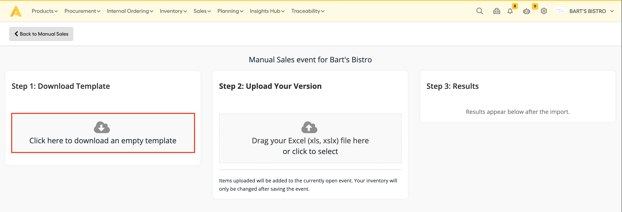
- Auf der ersten Registerkarte finden Sie eine leere Registerkarte mit drei Spalten:
- Rezept-Apicbase-ID: Hier können Sie die Apicbase-ID für die von Ihnen verkauften Rezepte eingeben. (auf der nächsten Registerkarte finden Sie eine Liste der Apicbase-IDs)
- Verkaufte Portionen: Die Anzahl der Portionen, die Sie für jedes Rezept verkauft haben.
- Portionspreis: Der Preis pro Portion, die Sie verkauft haben.
- MwSt. (%): Der Mehrwertsteuersatz für den verkauften Artikel.
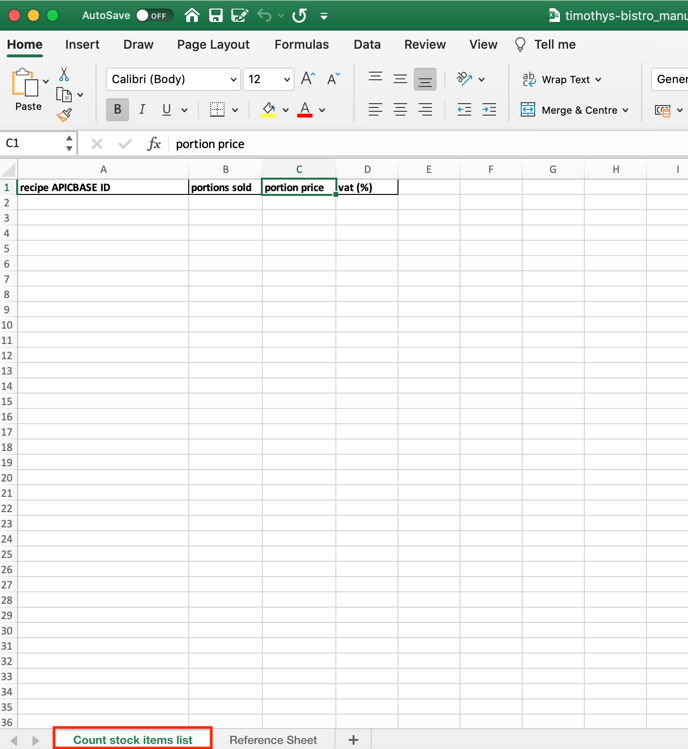
- Auf der nächsten Registerkarte finden Sie eine Liste aller mit dieser Verkaufsstelle verknüpften Rezepte mit ihrem Namen und ihrer Apic-ID (wenn Sie ein Rezept nicht finden können, ist es wahrscheinlich nicht mit dieser Verkaufsstelle verknüpft). Lesen Sie diesen Artikel, um zu erfahren, wie Sie ein Rezept mit einer Verkaufsstelle verknüpfen.)
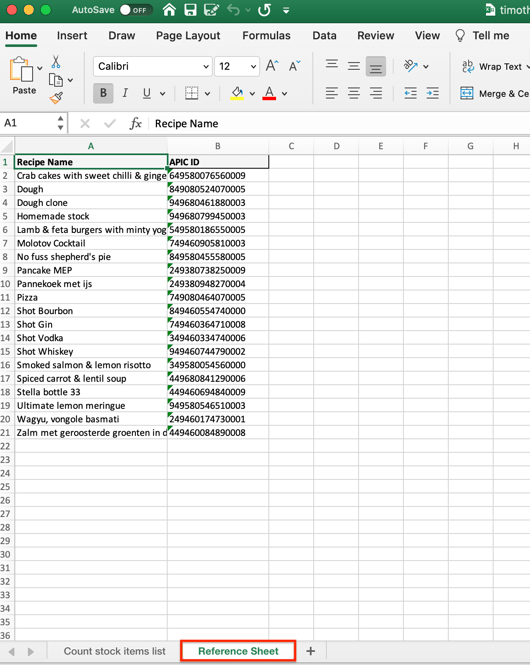
- Klicken Sie auf "Schritt 1", um eine leere Vorlage herunterzuladen.
- Füllen Sie die Verkaufsdaten auf der ersten Registerkarte aus.
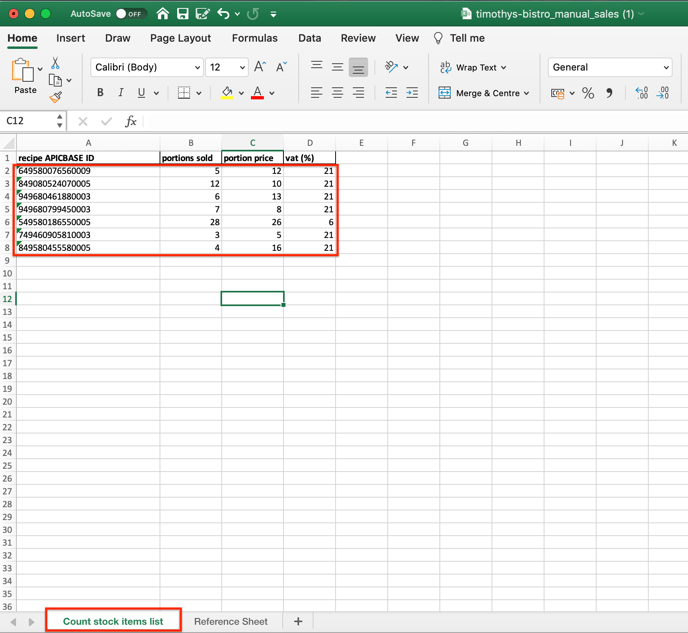
- Speichern Sie die Datei und laden Sie sie per Drag & Drop hoch oder wählen Sie sie in "Schritt 2" des Importfensters aus.
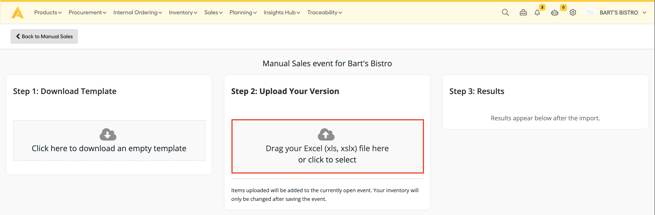
- In "Schritt 3" erhalten Sie die Ergebnisse des Imports.
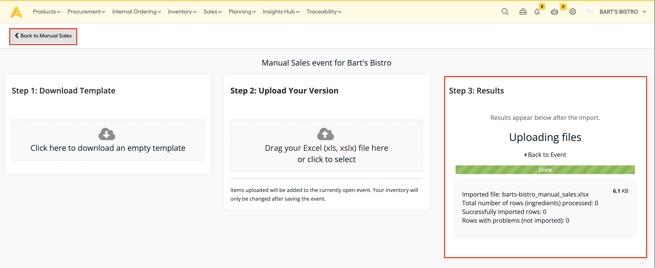
- Klicken Sie auf "Zurück zum manuellen Verkauf", um zum regulären Bildschirm für die manuelle Verkaufsregistrierung zurückzukehren. Sie können weitere Artikel hinzufügen oder die von Ihnen hinzugefügten noch ändern.
- "Speichern" Sie die manuellen Verkäufe, um die Verkaufsdaten zu Apicbase hinzuzufügen.
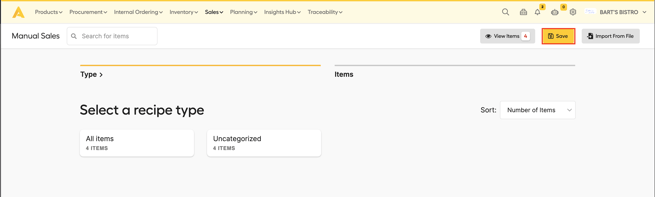
- Sie erhalten ein Popup-Fenster, das Sie bestätigen müssen. Klicken Sie auf "OK", um fortzufahren.
- Sie sehen den manuellen Import der Verkaufsdaten in der Übersicht und die Verkaufsdaten werden auch dem Modul "Sales Analytic" hinzugefügt.
